VB 6.0 + Access制作登陆界面&超详细讲解&(适合新手)
用VB编写登录程序
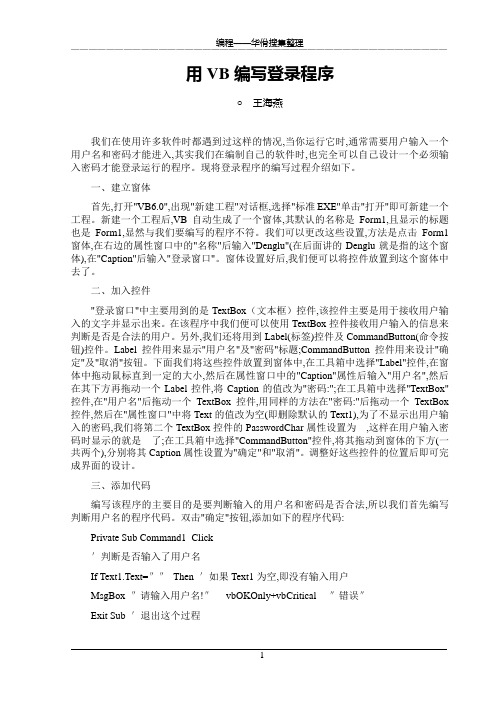
用VB编写登录程序○王海燕我们在使用许多软件时都遇到过这样的情况,当你运行它时,通常需要用户输入一个用户名和密码才能进入,其实我们在编制自己的软件时,也完全可以自己设计一个必须输入密码才能登录运行的程序。
现将登录程序的编写过程介绍如下。
一、建立窗体首先,打开"VB6.0",出现"新建工程"对话框,选择"标准EXE"单击"打开"即可新建一个工程。
新建一个工程后,VB自动生成了一个窗体,其默认的名称是Form1,且显示的标题也是Form1,显然与我们要编写的程序不符。
我们可以更改这些设置,方法是点击Form1窗体,在右边的属性窗口中的"名称"后输入"Denglu"(在后面讲的Denglu就是指的这个窗体),在"Caption"后输入"登录窗口"。
窗体设置好后,我们便可以将控件放置到这个窗体中去了。
二、加入控件"登录窗口"中主要用到的是TextBox(文本框)控件,该控件主要是用于接收用户输入的文字并显示出来。
在该程序中我们便可以使用TextBox控件接收用户输入的信息来判断是否是合法的用户。
另外,我们还将用到Label(标签)控件及CommandButton(命令按钮)控件。
Label控件用来显示"用户名"及"密码"标题;CommandButton控件用来设计"确定"及"取消"按钮。
下面我们将这些控件放置到窗体中,在工具箱中选择"Label"控件,在窗体中拖动鼠标直到一定的大小,然后在属性窗口中的"Caption"属性后输入"用户名",然后在其下方再拖动一个Label控件,将Caption的值改为"密码:";在工具箱中选择"TextBox"控件,在"用户名"后拖动一个TextBox控件,用同样的方法在"密码:"后拖动一个TextBox 控件,然后在"属性窗口"中将Text的值改为空(即删除默认的Text1),为了不显示出用户输入的密码,我们将第二个TextBox控件的PasswordChar属性设置为,这样在用户输入密码时显示的就是了;在工具箱中选择"CommandButton"控件,将其拖动到窗体的下方(一共两个),分别将其Caption属性设置为"确定"和"取消"。
VB6.0程序设计课件_制作登录窗体
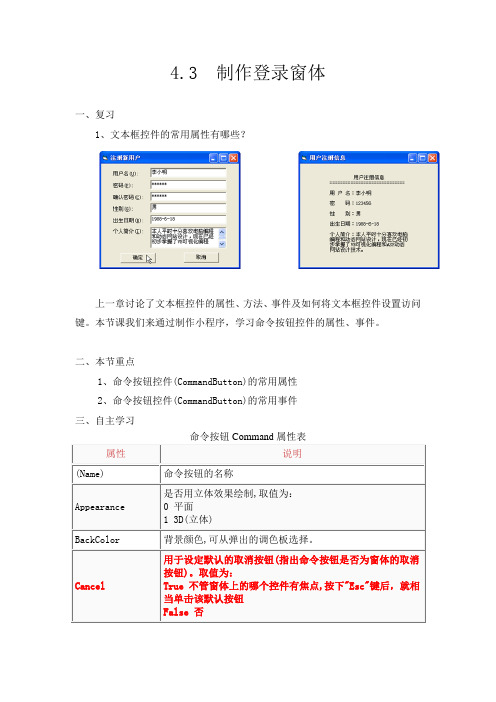
4.3 制作登录窗体一、复习1、文本框控件的常用属性有哪些?上一章讨论了文本框控件的属性、方法、事件及如何将文本框控件设置访问键。
本节课我们来通过制作小程序,学习命令按钮控件的属性、事件。
二、本节重点1、命令按钮控件(CommandButton)的常用属性2、命令按钮控件(CommandButton)的常用事件三、自主学习1、命令按钮的常用属性。
除了具有控件的通用属性外,命令按钮还具有以下属性。
1)Cancel:返回或设置一个值,用来指示窗体中命令按钮是否为“取消”按钮。
如果设置为True,则命令按钮控件时“取消”按钮,此时可通过按“ESC”键选中该按钮;如果设置为False(默认值),则命令按钮控件不是“取消”按钮。
窗体中只能有一个命令按钮时取消按钮。
当某个命令按钮的Cancel设置为True时,其他命令按钮自动设置为False。
2)Defaule:返回或设置一个值,以确定哪一个命令按钮控件是窗体的默认命令按钮。
若设置为True,则该命令按钮是默认命令按钮,此时可通过按“Enter”键选中该按钮。
若设置为False(默认值),则该命令按钮不是默认命令按钮。
窗体中只能有一个命令按钮可以是默认命令按钮。
当某个命令按钮的Defaule 设置为True时,窗体中的其他命令按钮自动设置为False。
3)Style:返回或设置一个值,指示控件的显示类型和行为。
该属性有以下设置值:0-vbButtonStandard(默认值)表示标准的没有相关图像命令按钮,1-vbButtonGraphical表示图像样式按钮,可通过Picture属性设置在按钮中显示的图像。
该属性在运行时是只读的。
4)Value:返回或设置指示该按钮是否可选的值,在设计时不可用。
如果该属性为True,则表示已选择该按钮;如果为False(默认值)表示没有选择该按钮。
如果在代码中设置Value属性值为True,则激活该按钮的Click事件。
VB欢迎界面制作

VB“欢迎界面”制作在VB一学期教学中,我收获了很多,尤其在VB友好界面的制作方面,有了长足的进步。
这部分的教学使枯燥的VB代码变得生动、活泼了。
下面我就详细讲解一下它的制作过程。
一、目标效果看到这类似于WINDOWS的友好界面,我们可以深切地感到VB的强大。
二、初期规划与任务分析1、初期规划找开VB后,我们看到的是一个默认的FORM1窗体,平板、无趣,下面我们将对其进行改造。
结合目标效果,我们将对以下几个方面进行修订:标题菜单栏工具栏背景2、任务分析根据上述规划,标题、背景两项只在属性进行设置就可以。
但菜单栏、工具栏付之以功能项,较为复杂。
菜单栏VB自带的工具项,很容易上手。
工具栏的制作就要借助于扩展控件和辅助软件的配合,才能很好地完成。
三、标题及背景的制作1、标题选定FORM1窗体,对其属性caption项,设置为“学生管理系统”2、背景窗体的背景有多种方法来设置,这里我采用了两种:对窗体背景picture属性设置在窗体中添加image控件这两种方法各有利弊,picture属性设置方法简单,但背景位置不好控制;image控件设置方法易控制图片的位置,但需要单加入一个控件。
根据它们的利弊,本例中,我利用picture做为窗体的大背景,利用image 控件做为窗体欢迎词。
由于picture的位置不可控性,我对窗体做了以下调整。
1)将窗口调整至于图片一样大。
2)Windowstae属性设置为0,即正常状态。
3)Borderstyle属性设置为1, 即屏蔽最大化、最小化、边框改变的功能。
4)Moveable属性设置为false,即该窗口不可移动。
经过四步设置后,我们的欢迎界面用户就不可以随意改变窗体大小,来破坏背景效果。
四、菜单栏菜单栏是采用VB自带的工具——菜单编辑器来制作的。
操作过程主要注意以下几个问题:⏹顶级菜单不允许在快捷键一项进行设置,若要为顶级菜单设快捷键可采用在菜单名称后加(&字母)的方式,调用时,用alt+字母调用。
让你的桌面登录与众不同
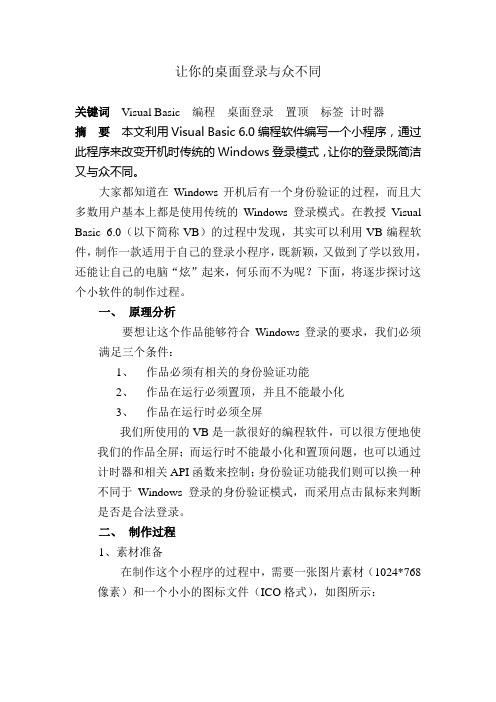
让你的桌面登录与众不同关键词Visual Basic 编程桌面登录置顶标签计时器摘要本文利用Visual Basic 6.0编程软件编写一个小程序,通过此程序来改变开机时传统的Windows登录模式,让你的登录既简洁又与众不同。
大家都知道在Windows开机后有一个身份验证的过程,而且大多数用户基本上都是使用传统的Windows登录模式。
在教授Visual Basic 6.0(以下简称VB)的过程中发现,其实可以利用VB编程软件,制作一款适用于自己的登录小程序,既新颖,又做到了学以致用,还能让自己的电脑“炫”起来,何乐而不为呢?下面,将逐步探讨这个小软件的制作过程。
一、原理分析要想让这个作品能够符合Windows登录的要求,我们必须满足三个条件:1、作品必须有相关的身份验证功能2、作品在运行必须置顶,并且不能最小化3、作品在运行时必须全屏我们所使用的VB是一款很好的编程软件,可以很方便地使我们的作品全屏;而运行时不能最小化和置顶问题,也可以通过计时器和相关API函数来控制;身份验证功能我们则可以换一种不同于Windows登录的身份验证模式,而采用点击鼠标来判断是否是合法登录。
二、制作过程1、素材准备在制作这个小程序的过程中,需要一张图片素材(1024*768像素)和一个小小的图标文件(ICO格式),如图所示:图1 :背景图片图2:图标文件这张图片的作用是用作登录时的背景,而图标文件则用于该程序生成可执行文件时所显示的图标。
2、程序界面设计在VB编辑界面新建一个标准EXE工程,取名为“登录作品”,然后修改窗体的Picture属性,找到背景图片文件,使我们的主窗口以“图1”的样式显现于我们面前。
在工具箱中拖动四个label标签,分别取名为lab1、lab2、lab3、lab4,调整其大小,使之刚好覆盖背景图片中人物的双眼、鼻子和嘴巴。
下一步我们要调整四个标签的属性,使标签透明。
选中四个标签,找到属性窗口的“BackStyle”属性,将其调整为“0-Transparent”;然后分别找到四个标签的“Caption”属性,将这里面的内容删除,也就是让标签的“标题”属性为空。
如何用VB编写一个用户登录窗口
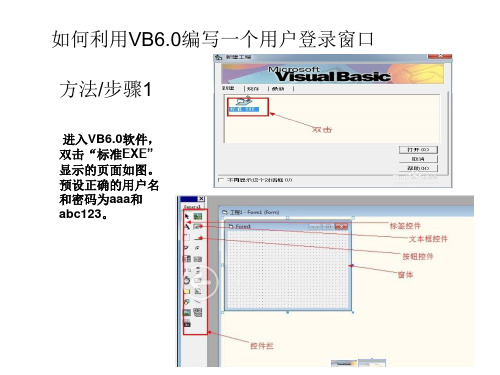
方法/步骤7
在form1窗体里, 双击“重新输入” 按钮,弹出代码窗 口,写上代码,然 后关闭代码窗口。 Private Sub Command2_Clic k() Text1 = "" Text2 = "" End Sub
方法/步骤8
在form2窗体里, 双击“返回”按钮, 弹出代码窗口,写 上代码,然后关闭 代码窗口。 Private Sub Command1_Clic k() Form2.Hide Form1.Show Form1.Text1 = "" Form1.Text2 = "" End Sub
方法/步骤9
在form3窗体里, 双击“重新输入” 按钮,弹出代码窗 口,写上代码,然 后关闭代码窗口。 Private Sub Command1_Clic k() Form3.Hide Form1.Show Form1.Text1 = "" Form1.Text2 = "" End Su
选中(单击即可)窗体Form1,在 右边的属性栏将Caption属性值改 为“用户登录”;选中标签Lable1 将Caption属性值改为“用户名”, 选中标签Lable2将Caption属性值 改为“密码”,属;选中文本框 Text1,将Text属性值置空,选中 文本框Text2,将Text属性值置空 且将PasswordChar属性值改为 “*”;选中按钮Command1,将 Caption属性值改为“登录”,选 中按钮Command2,将Caption属 性值改为“重新输入”。然后调整 各控件位置和大小,使整个窗体更 加美观。
access-vba之用户登录窗口
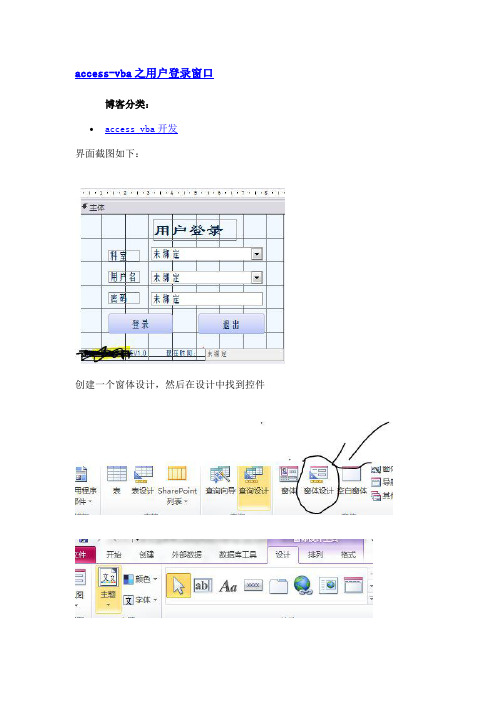
access-vba之用户登录窗口博客分类:access vba开发界面截图如下:创建一个窗体设计,然后在设计中找到控件因为科室更新,带来了用户的更新,所有用户的行来源不指定,但科室的行来源要指定最后,我们通过VBA实现用户的行来源,这样可以保证在科室变化的情况下,用户实时显示每个科室的人员Private Sub keshi_AfterUpdate()zgy.RowSource="SELECT用户查询.ID,用户查询.科室ID,用户查询.科室名称,用户查询.用户姓名FROM用户查询where用户查询.科室ID="&keshi DoCmd.GoToControl("user")End Sub编写登录按钮的VBA代码Private Sub login_btn__login_Click()Dim passwd As VariantDim inputpass As VariantIf Not IsNull(password)Theninputpass=passwordElseinputpass=""End IfIf Not IsNull(DLookup("[密码]","[用户]","[ID]="&zgy))Then passwd=DLookup("[密码]","[用户]","[ID]="&zgy)Elsepasswd=""End IfIf Trim(inputpass)<>Trim(passwd)ThenMsgBox("密码错误!")ElseIf Trim(passwd)=""ThenMsgBox("密码为空,请登录后修改密码!")Call showmain(keshi,zgy)ElseMsgBox("现在是"&Now&",欢迎您来到XXXXXXX系统!")Call showmain(keshi,zgy)End IfEnd Sub此外,窗体显示后,输入焦点需要停在科室处Private Sub Form_Current()DoCmd.GoToControl("keshi")End Sub窗体下方还有一个当前时间的显示,文本框控件名称为nowtime,在窗体的时间事件中编写代码,同时将时间触发设为1000(即:1秒)Private Sub Form_Timer()nowtime=NowEnd Subshowmain是一个自定义的函数,即显示系统的主界面Private Function showmain(keshiid As String,zgyid As String) DoCmd.CloseDoCmd.OpenForm("管理系统")Forms!管理系统!keshi=keshiidForms!管理系统!zgy=zgyidEnd Function大家可以看出来,在access的vba中对系统中其它窗体的引用采用Forms!窗体名称对其它窗体控件的引用采用Forms!窗体名称!控件名称比如登录窗口中有一个文本框控件name即为Forms!登录窗口!name我们可以指定name的文本内容,Forms!登录窗口!name="张三"运行界面如下:。
vb ADO控件连接ACCESS数据库做登录密码的例子

'准备好ACCESS数据库,建一个Uesr_id表,表中建两个字段就可以了。
'在[工程]菜单下选择[部件];在弹出的窗口内勾选[Microsoft ADO Data Control 6.0]然后确定。
'在工具栏中双击Adodc控件,Adodc控件添加到form内,在form内右单击Adodc1选择属性ADODC属性,'在弹出的窗口中单击[生成],在弹出的窗口中选择Microsoft Jet 4.0 OLE DB Provider,'单击下一步,在弹出的窗口中单击[...]选择Access数据库所在的路径,单击[确定],然后在属性页'上单击[记录源],命令类型选择[2-adCmdTable];表或存储过程名称选择[User_id],单击[确定],'设置Adodc1的Visible属性为False,ADO控件已经设置好了。
'向form内添加两个TextBox分别为text1和text2分别把它们的text属性值设置为空,把text2的'PasswordChar值设置为*,再向form内添加一个按钮CommandButton,默认为Command1;'现在所有控件都准备好了,下面编程解决登录问题。
Private Sub Command1_Click()Dim U As Boolean, P As Boolean, Ok As BooleanWith Adodc1.RefreshDo While Not .Recordset.EOFU = .Recordset.Fields(0).Value = Text1.Text '字段0为用户名称P = .Recordset.Fields(1).Value = Text2.Text '字段1为用户密码If U And P ThenOk = TrueExit DoElse.Recordset.MoveNextEnd IfLoopEnd WithIf Ok ThenMsgBox "登录成功"ElseMsgBox "登录失败"End IfVB利用ADO控件连接access数据库今天告诉大家VB利用ADO控件连接access数据库的两种方法:一种是在adodc1的属性里设置数据库文件的路径,这种方法的优点是简单易操作,缺点是,当源文件换了地方后,要重新设置数据库的路径,否则连接不上数据库了。
图解ACCESS数据库也能这么做登陆界面四步成
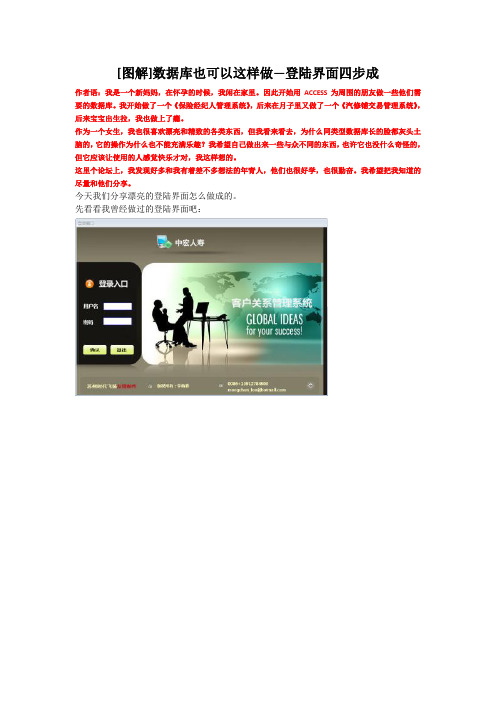
[图解]数据库也可以这样做—登陆界面四步成作者语:我是一个新妈妈,在怀孕的时候,我闲在家里。
因此开始用ACCESS为周围的朋友做一些他们需要的数据库。
我开始做了一个《保险经纪人管理系统》,后来在月子里又做了一个《汽修铺交易管理系统》,后来宝宝出生拉,我也做上了瘾。
作为一个女生,我也很喜欢漂亮和精致的各类东西,但我看来看去,为什么同类型数据库长的脸都灰头土脑的,它的操作为什么也不能充满乐趣?我希望自己做出来一些与众不同的东西,也许它也没什么奇怪的,但它应该让使用的人感觉快乐才对,我这样想的。
这里个论坛上,我发现好多和我有着差不多想法的年青人,他们也很好学,也很勤奋。
我希望把我知道的尽量和他们分享。
今天我们分享漂亮的登陆界面怎么做成的。
先看看我曾经做过的登陆界面吧:如果你认为这个登陆界面很吸引你,就请顶一下我噢,明天我继续发表它们是如何被制作出来的。
1.登陆背景图:我不是一个美工,虽然我得说我对美好的事物很着迷,但我可不是美工。
所以怎么把一张我认为不错的图变成背景,这可是难倒我的问题。
不过虽然这一部分不能全部DIY,但我可以去抄。
于是,我找到了“怪兽网”(),我以前就是怪兽的发烧友,没事儿就在上面看东看西,虽然我也不做网站,但我仍旧认为,做为商业网站模板的集群发布站,它上面的作品主题鲜明,色彩艳丽,直接拿来改一改就好用了。
在这里我得多说几句,做为应用程序的界面,和网站模板有一点区别,网站模板不一定全能用来当应用程序的界面。
选择尽量简洁明了的背景是很重要的。
否则你会发现,美工的活儿会让你花太大的力气。
好了,我找到了一个合意的背景了。
就是它:它在众多的模板当中显得很严肃,但因为我现在要做的系统是替政府做的,那政府会喜欢这种风格的界面吧。
同时,它的方头方脑,会让我在下面的按钮设计当中有些天然的优势。
好了,根据我的经验,找的背景图要具备以下几个要素,如果你PS功力和我一样差的话,一定要记住了:(1)底图尽量由大块的纯色组成,因为花纹的底面会让你在修改文字时变得崩溃的。
vb程序设计登陆界面代码详例
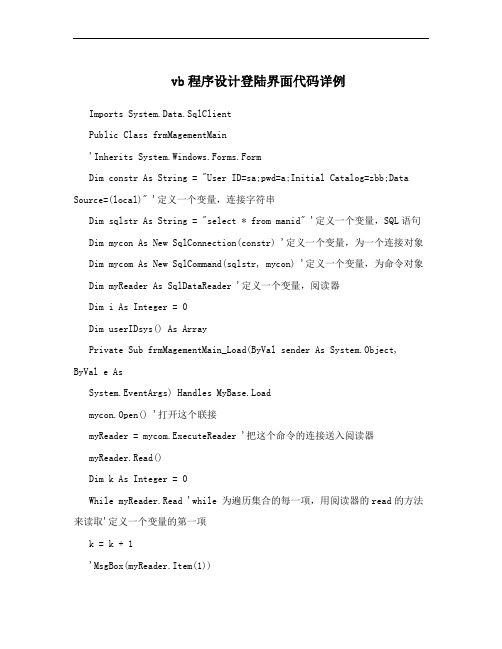
vb程序设计登陆界面代码详例Imports System.Data.SqlClientPublic Class frmMagementMain'Inherits System.Windows.Forms.FormDim constr As String = "User ID=sa;pwd=a;Initial Catalog=zbb;Data Source=(local)" '定义一个变量,连接字符串Dim sqlstr As String = "select * from manid" '定义一个变量,SQL语句Dim mycon As New SqlConnection(constr) '定义一个变量,为一个连接对象Dim mycom As New SqlCommand(sqlstr, mycon) '定义一个变量,为命令对象Dim myReader As SqlDataReader '定义一个变量,阅读器Dim i As Integer = 0Dim userIDsys() As ArrayPrivate Sub frmMagementMain_Load(ByVal sender As System.Object, ByVal e AsSystem.EventArgs) Handles MyBase.Loadmycon.Open() '打开这个联接myReader = mycom.ExecuteReader '把这个命令的连接送入阅读器myReader.Read()Dim k As Integer = 0While myReader.Read 'while 为遍历集合的每一项,用阅读器的read的方法来读取'定义一个变量的第一项k = k + 1'MsgBox(myReader.Item(1))End WhileMsgBox(k)End SubPrivate Sub Button1_Click(ByVal sender As System.Object, ByVal e As System.EventArgs)Handles Button1.Click' Visual Basic 2005' Declare a new TextBox.Dim TextBox2 As New TextBox' Set the location below the first TextBoxTextBox2.Left = 102TextBox2.Top = 242' Add the TextBox to the form's Controls collection.Me.Controls.Add(TextBox2)TextBox2.Text = "这可是我动态加的控件呀"End SubPrivate Sub mnu_magement_Click(ByVal sender As System.Object, ByVal e AsSystem.EventArgs) Handles mnu_magement.ClickDim frmlogin As frmlogin = New frmloginfrmlogin.Show()'GBmagemetPeple.Left = 8'GBmagemetPeple.Top = 28'GBmagemetPeple.Visible = TrueEnd SubPrivate Sub Button2_Click(ByVal sender As System.Object, ByVal e As System.EventArgs)Handles Button2.ClickEnd SubEnd Class/////////////////////////////////////Imports System.Data.SqlClientPublic Class frmloginDim i As Integer = 0Dim constr1 As String = "" '定义一个变量,连接字符串Dim sqlstr1 As String = ""Dim mycon1 As New SqlConnection(constr1) '定义一个变量,为一个连接对象Dim mycom1 As New SqlCommand(sqlstr1, mycon1) '定义一个变量,为命令对象Dim myReader1 As SqlDataReader '定义一个变量,阅读器Private Sub OK_Button_Click(ByVal sender As System.Object, ByVal e AsSystem.EventArgs) Handles OK_Button.ClickIf txtUsename.Text = "" Or txtPassword.Text = "" ThenMsgBox("请输入用户名和密码")Exit SubEnd Ifsqlstr1 = "select * from mgpep where usernameID='" & txtUsename.Text & "' andpasswordID='" & txtPassword.Text & "'" '定义一个变量,SQL语句constr1 = "User ID=sa;pwd=a;Initial Catalog=SaleCD;DataSource=(local)" '定义一个变量,连接字符串mycon1.ConnectionString = constr1mandText = sqlstr1mycon1.Open() '重新打开这个联接myReader1 = mycom1.ExecuteReader '第二次把这个命令的连接送入阅读器If myReader1.VisibleFieldCount = 0 ThenMsgBox("密码不对请重新输入~")Exit SubEnd IfmyReader1.Read() '阅读器重新使用read方法On Error GoTo ssIf myReader1(0) > 0 ThenfrmMagementMain.GBmagemetPeple.Visible = Truesqlstr1 = "select * from mgpep"If mycon1.State = 1 Thenmycon1.Close()End Ifmycon1.Open()myReader1 = mycom1.ExecuteReader '把这个命令的连接送入阅读器Dim userIDsys(myReader1.VisibleFieldCount - 1, 2)'ReDim userIDsys(10, 2)Dim k As Integer = 0While myReader1.ReadfrmMagementMain.CmbUser.Items.Add(myReader1(0)) For i = 0 To 2userIDsys(k, i) = myReader1.Item(i)Nextk = k + 1End WhileMsgBox("已经成功登录~")mycon1.Close()Me.Close()Exit SubElseMsgBox("您没有权限登录~")mycon1.Close()Me.Close()Exit SubEnd Ifss:MsgBox("您没有权限登录~")Me.Close()End SubPrivate Sub Cancel_Button_Click(ByVal sender As System.Object, ByVal e AsSystem.EventArgs) Handles Cancel_Button.ClickMe.Close()End SubEnd ClassPublic ADOcn As ConnectionPublic Sub main()Dim strSQLServer As StringstrSQLServer = "Provider=SQLOLEDB.1;Integrated Security=SSPI;Persist SecurityInfo=False;Initial Catalog=图书销售管理系统;DataSource=longmingxue\SQLEXPRESS"Set ADOcn = New ConnectionADOcn.Open = strSQLServerFrmMain.ShowEnd SubPrivate Sub Command1_Click()Dim ADOrs As New RecordsetDim strSQL As StringDim strXB As StringADOrs.ActiveConnection = ADOcnADOrs.Open "select 学号 from 学生表"If Not ADOrs.EOF ThenMsgBox "该学号已经存在,不能继续添加~", vbCritical + vbOKOnly, "信息提示"ElseIf Option1.Value ThenstrXB = "男"ElsestrXB = "女"End IfstrSQL = "Insert Into 学生表( 学号,姓名,性别)"strSQL = strSQL + " Values('" + Text1 + "','"strSQL = strSQL + Text2 + "','" + strXB + "')"ADOcn.Execute strSQLMsgBox "添加成功~", vbOKOnly, "信息提示"End IfEnd Sub。
vb制作登陆界面
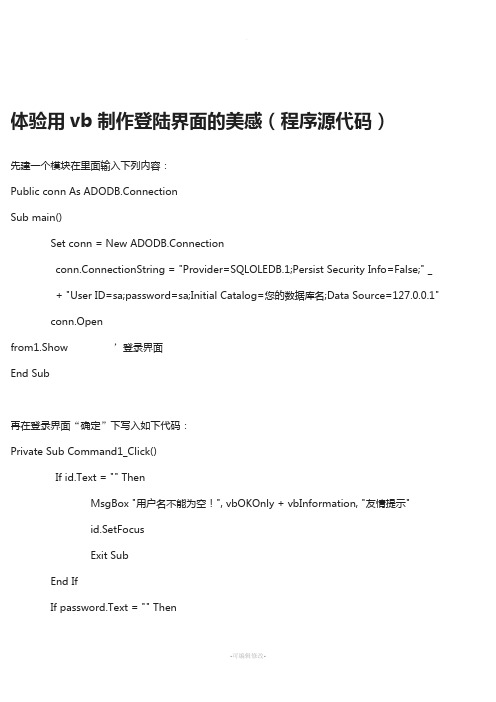
体验用vb制作登陆界面的美感(程序源代码)先建一个模块在里面输入下列内容:Public conn As ADODB.ConnectionSub main()Set conn = New ADODB.Connectionconn.ConnectionString = "Provider=SQLOLEDB.1;Persist Security Info=False;" _+ "User ID=sa;password=sa;Initial Catalog=您的数据库名;Data Source=127.0.0.1"conn.Openfrom1.Show’登录界面End Sub再在登录界面“确定”下写入如下代码:Private Sub Command1_Click()If id.Text = "" ThenMsgBox "用户名不能为空!", vbOKOnly + vbInformation, "友情提示"id.SetFocusExit SubEnd IfIf password.Text = "" ThenMsgBox "密码不能为空!", vbOKOnly + vbInformation, "友情提示"password.SetFocusExit SubEnd IfDim strSQl As StringstrSQl = "select * from Users where users_name='" & Trim$(id.Text) & "' and password='" & Trim$(password.Text) & "' "Dim str As New ADODB.RecordsetSet str = New ADODB.Recordsetstr.CursorLocation = adUseClientstr.Open strSQl, conn, adOpenStatic, adLockReadOnlyWith strIf .State = adStateOpen Then .Close.Open strSQlIf .EOF ThenTry_times = Try_times + 1If Try_times >= 3 ThenMsgBox "您已经三次尝试进入本系统,均不成功,系统将自动关闭", vbOKOnly + vbCritical, "警告"Unload MeElseMsgBox "对不起,用户名不存在或密码错误!", vbOKOnly + vbQuestion, "警告"id.SetFocusid.Text = ""password.Text = ""End IfElseUnload MeForm2.Show’登录进入的另一个界面End IfEnd WithEnd Sub。
使用VFP6.0表单创建登录界面

使用VFP6.0表单创建登录界面作者:董大伟来源:《消费电子·理论版》2013年第12期摘要:VFP是面向对象程序设计语言,VFP中的表单是可视的容器对象类,可容纳几乎所有基本类对象。
一般情况下,开发一个VFP应用软件,重头戏是制作表单(Form)。
本文将介绍使用VFP表单设计器创建登录界面。
关键词:VFP;表单;登录界面中图分类号:TP311.13 文献标识码:A 文章编号:1674-7712 (2013) 24-0000-01一、引言VFP6.0是一个功能强大的数据库管理系统(DBMS),VFP6.0的优点比较明显:简单、快速、有效、灵活。
它能迅速而又简单地建立用户的数据库,从而方便地使用和管理数据。
因此VFP6.0具有广泛的使用基础,高校非计算机专业基本都开设这门数据库编程语言,并且也是在校学生报考计算机等级考试的优选科目。
对于一些应用型软件,在打开或登录时都会有一个登录界面,提示用户输入用户名和密码,用户只有输入正确的用户名和密码之后,才能打开相应的应用软件,设置登录界面一是有个友好的交互方式,二是保证了使用软件的安全性。
因此我们在编写应用程序的时候,要考虑到这一点,并把登录界面的设计放在首位。
本文通过VFP6.0提供的表单设计器和表单控件来实现登录界面的设计。
二、设计思路在表单设计器中,添加所需要的控件,并设置相关的属性,如果需要自行新建属性和方法,则正确操作。
然后为相应的控件编写CLICK事件代码。
在运行登录界面表单后,输入正确的用户名和密码,应该关闭登录界面,调出其它的应用程序,例如主界面表单。
如果输入的用户名和密码不正确,给出相应的提示,允许登录者再次重新输入用户名或密码,如果错误次数达到3次,则提示错误次数达到顶限,不允许继续操作,并关闭表单。
三、实现过程(一)创建表单界面启动VFP6.0,在“文件”―“新建”下点击“表单”,此时进入表单设计器,所有的设计过程都将在表单设计器中进行。
登录界面VB课程设计
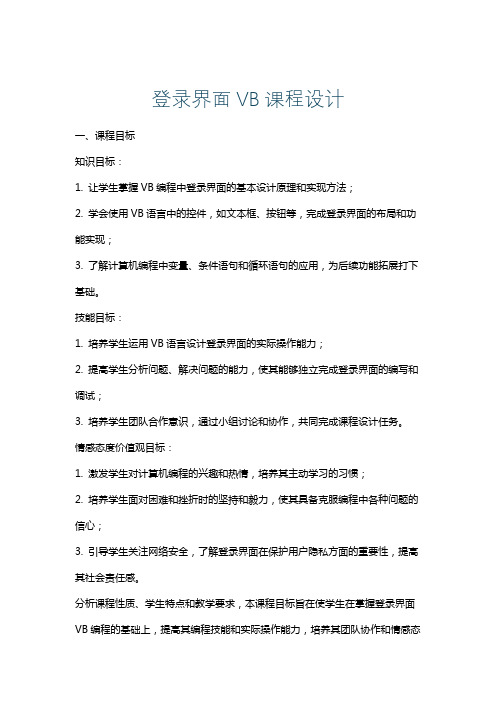
登录界面VB课程设计一、课程目标知识目标:1. 让学生掌握VB编程中登录界面的基本设计原理和实现方法;2. 学会使用VB语言中的控件,如文本框、按钮等,完成登录界面的布局和功能实现;3. 了解计算机编程中变量、条件语句和循环语句的应用,为后续功能拓展打下基础。
技能目标:1. 培养学生运用VB语言设计登录界面的实际操作能力;2. 提高学生分析问题、解决问题的能力,使其能够独立完成登录界面的编写和调试;3. 培养学生团队合作意识,通过小组讨论和协作,共同完成课程设计任务。
情感态度价值观目标:1. 激发学生对计算机编程的兴趣和热情,培养其主动学习的习惯;2. 培养学生面对困难和挫折时的坚持和毅力,使其具备克服编程中各种问题的信心;3. 引导学生关注网络安全,了解登录界面在保护用户隐私方面的重要性,提高其社会责任感。
分析课程性质、学生特点和教学要求,本课程目标旨在使学生在掌握登录界面VB编程的基础上,提高其编程技能和实际操作能力,培养其团队协作和情感态度价值观。
课程目标具体、可衡量,以便于教学设计和评估的实施。
二、教学内容本章节教学内容依据课程目标,结合教材,科学系统地组织以下内容:1. VB编程基础回顾:变量、数据类型、运算符等基本概念;2. 控件应用:文本框、按钮、标签等控件的使用方法;3. 界面设计原则:登录界面的布局、美化和用户交互设计;4. 功能实现:使用条件语句和循环语句完成登录验证功能;5. 项目实践:分组进行登录界面设计,培养学生的实际操作能力和团队协作精神。
教学大纲安排如下:第一课时:回顾VB编程基础,介绍控件应用,分析登录界面设计原则;第二课时:讲解并演示登录界面功能实现,引导学生动手实践;第三课时:分组讨论和协作,进行登录界面项目实践,教师巡回指导;第四课时:展示学生作品,进行评价和总结,巩固所学知识。
教学内容与教材紧密关联,确保学生在掌握基本知识的基础上,逐步提高编程能力和实践操作技能。
用VBA制做ACCESS登录系统

用VBA制做ACCESS登录系统用VBA制作ACCESS登录系统介绍本文档将指导您使用VBA编程语言制作一个简单的ACCESS登录系统。
通过该系统,用户可以输入用户名和密码进行身份验证,并根据其角色访问不同的功能和数据。
步骤和说明下面是实现ACCESS登录系统的步骤和说明:步骤 1: 创建登录表格首先,打开ACCESS数据库并创建一个新的表格,用于存储用户的登录信息。
表格应包含以下字段:- 用户名(Username):作为主键,用于唯一标识每个用户。
- 密码(Password):用于验证用户身份。
步骤 2: 创建登录表单接下来,创建一个用户登录的表单,以便用户可以输入他们的用户名和密码。
在表单上添加以下控件:- 用户名文本框(TextBox):用于用户输入用户名。
- 密码文本框(TextBox):用于用户输入密码。
- 登录按钮(Button):用于触发登录过程。
步骤 3: 编写VBA代码在表单的VBA编辑器中,编写以下代码来实现登录系统的功能:Private Sub LoginButton_Click()Dim rs As DAO.RecordsetDim strSQL As String' 获取用户输入的用户名和密码Dim username As StringDim password As Stringusername = ernameTextBox.Valuepassword = Me.PasswordTextBox.Value' 构建查询语句,用于验证用户信息strSQL = "SELECT * FROM LoginTable WHERE Username='" & username & "' AND Password='" & password & "'"' 执行查询并判断结果Set rs = CurrentDb.OpenRecordset(strSQL)If Not rs.EOF Then' 登录成功,跳转到主界面DoCmd.OpenForm "MainForm"Else' 登录失败,显示错误消息MsgBox "用户名或密码错误,请重新输入。
VB6.0 + Access制作登陆界面

VB6.0 + Access制作登陆界面前段时间,我也为用VB 6.0制作登陆界面而痛苦,为此,我没少上百度,没少查资料,终于,现在大功告成了,现在我也来分享一下我的个人经验!(在说步骤之前,我要着重强调,要完成本实例,首先得进行的步骤是“工程”——>“引用”——> Microsoft ActiveX Data Objects 2.X Library ,即ADO(建议用2.6往上))步骤一:建立数据库要想用Access中存放的帐号数据来登陆,肯定要先有存放帐号密码的数据库吧,这里假设我们用到的数据库为 Test ,其中有一张表,叫做 test_info ,表中有两个字段,分别是userID 和 password ,分别存放登陆帐号和密码。
步骤二:新建窗体①在VB中,本就有现成的登陆窗体,我们可以直接选择,当然,也可以创建一个空白的窗体,我们自己添加内容(即“控件”),然后Caption 属性设置为“登陆”或者“login”,当然,也可以自己随意添加,主要用来让窗口显示我们希望的标题。
②建立登陆界面,肯定是想登陆成功后进入另一个界面,因此,我们需要再添加一个窗体,用来验证登陆是否成功,在这里,我们将这个窗体的Name(名称) 属性设为默认的 Form2步骤三:设置窗体首先向新建的窗体分别添加两个 Label 控件、两个 TextBox 控件和两个CommandButton,各控件属性如下表:控件属性属性值Label1Caption 用户名AutoSize TrueLabel2Caption 密码AutoSize True Text1 Text NULLText2 PasswordChar * Text NULLCommand1 Caption 确定Command2 Caption 取消如果想让按下回车就默认选择“确定”按钮,只需将 Command1 的Default 属性更改为 True 即可,设置好后的窗体如下图步骤四:填写代码(最重要的一步)说到代码,我想就是大家最关切的问题了,那我就具体来说说这个代码吧,首先双击窗体,打开代码编辑界面,输入如下代码:Private Sub Form_Load() ‘此段代码的主要作用是当窗体打开时就连接数据库Dim conn As New ADODB.ConnectionDim connectionstring As StringConnectionstring = "Provider=Microsoft.Jet.OLEDB.4.0;Data Source=" & "E:\Test.mdb;Persist Security Info=False" ‘将Data Source 处的路径改为你本机数据库所在路径即可conn.Open connectionstringEnd Sub接着双击“确定”,同样的,输入如下代码:Private Sub Command1_Click()Dim sql As StringDim conn As New ADODB.ConnectionDim rs_login As New ADODB.RecordsetIf Trim(Text1.Text) = "" Then ‘检测用户名正确与否MsgBox "用户名不能为空,请重新输入!", vbOkOnly + vbExclamation, "错误"Text1.SetFocusElsesql = "select * from Test where test_info = '" & Text1.Text & "'" rs_login.Open sql, conn, adOpenKeyset, adLockPessimisticIf rs_login.EOF = True ThenMsgBox "用户名不存在,请重新输入!",vbOkOnly + vbExclamation , "错误"Text1 = ""Text1.SetFocusElse ‘检测密码正确与否If Trim(rs_login.Fields(1)) = Trim(Text2) Thenrs_login.CloseUnload MeForm2.ShowElseMsgBox "密码错误,请重新输入!", vbOKOnly + vbExclamation, "错误"Text2.SetFocusEnd IfEnd IfEnd IfEnd Sub最后双击“取消”按钮,输入如下代码:Private Sub Command2_Click()MsgBox "您已成功退出!", vbOkOnly + vbExclamation, "提示"Unload MeEnd Sub如果想加入三次输入错误就退出的功能,这个倒网上找个小代码加入Command_Click()就行了,思路是定义一个变量,赋初值为 0 ,错误一次,这个变量增加 1 ,如果这个变量等于 3 了,就 Unload Me。
VB制作系统登录界面,包括用户名,密码和错误校验及效果全代码

VB制作系统登录界面,包括用户名,密码和错误校验及效果全代码第十讲:教你用VB制作系统登录界面,包括用户名,密码和错误校验及效果全代码以下代码均为个人学习心得,经过测试并且无误,可以嵌入大型程序中作为身份认证的功能作用。
其中有一些窗体名和效果代码,不必复制,否则会出现错误,请仔细阅读核心代码理解即可。
红色代码部份为实现用户检测的关键代码,必需要有后台数据库用来存放用户信息,通过 conn.Open "Provider=Microsoft.Jet.OLEDB.4.0;Data Source=" & App.Path & "\HISDB.mdb"来连接,然后用If rs.EOF = True Then进行判断表中是否存在用户信息即可。
Option ExplicitDim Cnum As IntegerPrivate Sub CmdCancel_Click()'//结束EndEnd SubPrivate Sub CmdLogin_Click()Dim UserName As StringDim PassWord As StringDim conn As New ADODB.ConnectionDim rs As New ADODB.RecordsetDim StrSQL As Stringconn.Open "Provider=Microsoft.Jet.OLEDB.4.0;Data Source=" &App.Path & "\HISDB.mdb"UserName = Trim(TxtUserName.Text) '//将文本框内的值赋给定义好的全局变量PassWord = Trim(TxtPassword.Text) If UserName = "" Or PassWord = "" ThenMsgBox "对不起,用户或密码不能为空~请重新输入~~", vbCritical, "错误"ElseIf UserName <> Empty And PassWord <> Empty Then '//用户名与密码是否为空Cnum = Cnum + 1StrSQL = "select * from 用户信息表 where 用户名称= '" & UserName & "'and 用户口令 ='" & PassWord & "'"rs.Open StrSQL, conn, adOpenKeyset, adLockPessimistic '//打开记录集If rs.EOF = True ThenMsgBox "对不起,无此用户或者密码不正确~请重新输入~~", vbCritical, "错误"TxtUserName.Text = ""TxtPassword.Text = ""TxtUserName.SetFocusrs.CloseIf Cnum >= 3 ThenMsgBox "对不起,您已经多次失败,无权操作本系统~", vbCritical, "无权限"Unload MeExit SubEnd IfElse '登陆成功,以下为权限验证If rs.Fields("用户权限").Value = "系统管理" Then Frmmdimain.Show Unload MeElseIf rs.Fields("用户权限").Value = "挂号" ThenFrmregistration2.ShowUnload MeElseIf rs.Fields("用户权限").Value = "诊断" Then Frmdiagnose2.Show Unload MeElseIf rs.Fields("用户权限").Value = "收费" Then Frmcharges2.Show Unload MeElseIf rs.Fields("用户权限").Value = "发药" Then Frmmedicine2.Show Unload MeEnd Ifrs.CloseEnd IfEnd IfEnd SubPrivate Sub Form_Load()'//加载主窗时给文本框赋值TxtUserName.Text = "Admin"TxtPassword.Text = "123"Cnum = 0End SubPrivate Sub TmrChangeColor_Timer() '//调用定义好的改变颜色过程, Call changecolor(LblWelcome(0), 0, 1, 2, 3, 4, 5, 6, 7)End SubPrivate Sub TmrMoveText1_Timer() '//移动LblShaSiLblShaSi(0).Move LblShaSi(0).Left + 20 LblShaSi(1).Move LblShaSi(1).Left + 20 End SubPrivate Sub TmrMoveText2_Timer() '//移动LblShaSiIf LblShaSi(0).Left + LblShaSi(0).Width >= Me.Width +LblShaSi(0).WidthThenLblShaSi(0).Move -1500End IfIf LblShaSi(1).Left + LblShaSi(1).Width >= Me.Width +LblShaSi(1).WidthThenLblShaSi(1).Move -1500End IfEnd Sub'//定义一个改变颜色的过程,下面的control就是我们所说的控件 Sub changecolor(LCnt As Control, color1 As Integer, _color2 As Integer, color3 As Integer, _color4 As Integer, color5 As Integer, _color6 As Integer, color7 As Integer, _color8 As Integer)Dim tmep As Integertmep = Val(LCnt.Tag) '//将返回包含于字符串内的数字赋给TEMP Select Case tmepCase color1LCnt.Tag = color2Case color2LCnt.Tag = color3Case color3LCnt.Tag = color4Case color4LCnt.Tag = color5Case color5LCnt.Tag = color6Case color6LCnt.Tag = color7Case color7LCnt.Tag = color8Case color8LCnt.Tag = color1End SelectLCnt.ForeColor = QBColor(LCnt.Tag) '//给控件LCnt中的字体赋予颜色,注意QBColor是将一值'//转换为三色,MSDN详解,我也是在那查的````哈End Sub。
用Visual Basic 6

每当一个窗体变成活动窗体时,就会触发一个Activate事件;其可以用
于启动窗体时做有关初始化。
11、Resize事件
无论是因为用户交互,或是通过代码调整窗体的大小或是启动窗体都
会触发一个Resize事件。该事件的用处是:当窗体尺寸变化,而且需
要在窗体上进行移动控件或调整控件大小的操作时,可以将代码编写
2、MsgBox函数(消息对话框)
该函数用来在对话框中显示消息,等待用户单击按钮,并返回一个整 形数值告诉用户单击哪个按钮。前面已介绍过,在此不再重复。
返回章首
1.2.2 使用自定义对话框
自定义对话框就是用户所创建的含有控件的窗体,常用的控件包括命 令按钮、单选按钮、复选按钮和文本框等。通过设置窗体及控件的属 性来自定义对话框的外观,如:设置窗体的BorderStyle属性为3-Fixed Dialog,使之具有对话框风格。和预定义对话框的相比,在外形及用途 上,自定义对话框有更大的自由度和实用性。 可以按照以下操作来完成处定义对话框的制作。
1、Cls方法
用法:[<窗体名>].Cls
2、Show方法
用以显示窗体。 语法:[<窗体名>].Show [Style]
3、Print方法
在窗口中显示文本 语法: [<窗体名>].Print [Spc(n) | Tab(n)] [<表达式列表>] [{,|;}]
返回章首
1.1.3 窗体方法
Hide方法
返回章首
1.1.1 窗体属性
15.Moveable属性 16.Picture属性 17.StartUpPosition属性 18.Visible属性 19.WindowState属性
VB+Access登录程序
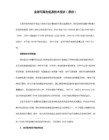
text_user.Text = text_user & rs2.Fields("user_zhuwu")
Text_password.SetFocus
rs2.Close
Else
Const SECRET As String = "qqq512502" '数据库密码
'取消按钮
Private Sub Cancel_Click()
End
End Sub
'初始化窗口,连接数据库
Private Sub Form_Load()
ZhangHao.Text = ""
cn.Open ConStr
cn.CursorLocation = adUseServer
rs2.Open "Select * From dbuser Where User_nb= '" & TextUserName & "'", cn, adOpenKeyset, adLockPessimistic
内容:
做个登陆程序,以VB+Access。
功能:
1、验证。验证用户名的正确与否、密码与用户名符合与否
2、人性化设计。
①、输入用户名后,无论是鼠标移动到密码框,还是按“Tab”键到密码框,都搜索用户名的存在与否,但不报错
②、输入密码后,选者状态在“确定”按钮上。
ElseIf Text2.Text = "" Then
MESSAGE = MsgBox("登录密码不能为空,请重新输入!", 0, "错误提示")
VB制作系统登录界面,包括用户名,密码和错误校验及效果全代码

VB制作系统登录界面,包括用户名,密码和错误校验及效果全代码第十讲:教你用VB制作系统登录界面,包括用户名,密码和错误校验及效果全代码以下代码均为个人学习心得,经过测试并且无误,可以嵌入大型程序中作为身份认证的功能作用。
其中有一些窗体名和效果代码,不必复制,否则会出现错误,请仔细阅读核心代码理解即可。
红色代码部份为实现用户检测的关键代码,必需要有后台数据库用来存放用户信息,通过 conn.Open "Provider=Microsoft.Jet.OLEDB.4.0;Data Source=" & App.Path & "\HISDB.mdb"来连接,然后用If rs.EOF = True Then进行判断表中是否存在用户信息即可。
Option ExplicitDim Cnum As IntegerPrivate Sub CmdCancel_Click()'//结束EndEnd SubPrivate Sub CmdLogin_Click()Dim UserName As StringDim PassWord As StringDim conn As New ADODB.ConnectionDim rs As New ADODB.RecordsetDim StrSQL As Stringconn.Open "Provider=Microsoft.Jet.OLEDB.4.0;Data Source=" &App.Path & "\HISDB.mdb"UserName = Trim(TxtUserName.Text) '//将文本框内的值赋给定义好的全局变量PassWord = Trim(TxtPassword.Text) If UserName = "" Or PassWord = "" ThenMsgBox "对不起,用户或密码不能为空~请重新输入~~", vbCritical, "错误"ElseIf UserName <> Empty And PassWord <> Empty Then '//用户名与密码是否为空Cnum = Cnum + 1StrSQL = "select * from 用户信息表 where 用户名称= '" & UserName & "'and 用户口令 ='" & PassWord & "'"rs.Open StrSQL, conn, adOpenKeyset, adLockPessimistic '//打开记录集If rs.EOF = True ThenMsgBox "对不起,无此用户或者密码不正确~请重新输入~~", vbCritical, "错误"TxtUserName.Text = ""TxtPassword.Text = ""TxtUserName.SetFocusrs.CloseIf Cnum >= 3 ThenMsgBox "对不起,您已经多次失败,无权操作本系统~", vbCritical, "无权限"Unload MeExit SubEnd IfElse '登陆成功,以下为权限验证If rs.Fields("用户权限").Value = "系统管理" Then Frmmdimain.Show Unload MeElseIf rs.Fields("用户权限").Value = "挂号" ThenFrmregistration2.ShowUnload MeElseIf rs.Fields("用户权限").Value = "诊断" Then Frmdiagnose2.Show Unload MeElseIf rs.Fields("用户权限").Value = "收费" Then Frmcharges2.Show Unload MeElseIf rs.Fields("用户权限").Value = "发药" Then Frmmedicine2.Show Unload MeEnd Ifrs.CloseEnd IfEnd IfEnd SubPrivate Sub Form_Load()'//加载主窗时给文本框赋值TxtUserName.Text = "Admin"TxtPassword.Text = "123"Cnum = 0End SubPrivate Sub TmrChangeColor_Timer() '//调用定义好的改变颜色过程, Call changecolor(LblWelcome(0), 0, 1, 2, 3, 4, 5, 6, 7)End SubPrivate Sub TmrMoveText1_Timer() '//移动LblShaSiLblShaSi(0).Move LblShaSi(0).Left + 20 LblShaSi(1).Move LblShaSi(1).Left + 20 End SubPrivate Sub TmrMoveText2_Timer() '//移动LblShaSiIf LblShaSi(0).Left + LblShaSi(0).Width >= Me.Width +LblShaSi(0).WidthThenLblShaSi(0).Move -1500End IfIf LblShaSi(1).Left + LblShaSi(1).Width >= Me.Width +LblShaSi(1).WidthThenLblShaSi(1).Move -1500End IfEnd Sub'//定义一个改变颜色的过程,下面的control就是我们所说的控件 Sub changecolor(LCnt As Control, color1 As Integer, _color2 As Integer, color3 As Integer, _color4 As Integer, color5 As Integer, _color6 As Integer, color7 As Integer, _color8 As Integer)Dim tmep As Integertmep = Val(LCnt.Tag) '//将返回包含于字符串内的数字赋给TEMP Select Case tmepCase color1LCnt.Tag = color2Case color2LCnt.Tag = color3Case color3LCnt.Tag = color4Case color4LCnt.Tag = color5Case color5LCnt.Tag = color6Case color6LCnt.Tag = color7Case color7LCnt.Tag = color8Case color8LCnt.Tag = color1End SelectLCnt.ForeColor = QBColor(LCnt.Tag) '//给控件LCnt中的字体赋予颜色,注意QBColor是将一值'//转换为三色,MSDN详解,我也是在那查的````哈End Sub。
- 1、下载文档前请自行甄别文档内容的完整性,平台不提供额外的编辑、内容补充、找答案等附加服务。
- 2、"仅部分预览"的文档,不可在线预览部分如存在完整性等问题,可反馈申请退款(可完整预览的文档不适用该条件!)。
- 3、如文档侵犯您的权益,请联系客服反馈,我们会尽快为您处理(人工客服工作时间:9:00-18:30)。
VB6.0 + Access制作登陆界面&超详细讲解&
(适合新手)
前段时间,我也为用VB 6.0制作登陆界面而痛苦,为此,我没少上百度,没少查资料,终于,现在大功告成了,现在我也来分享一下我的个人经验!(在说步骤之前,我要着重强调,要完成本实例,首先得进行的步骤是“工程”——>“引用”——> Microsoft ActiveX Data Objects 2.X Library ,即ADO(建议用2.6往上))
步骤一:建立数据库
要想用Access中存放的帐号数据来登陆,肯定要先有存放帐号密码的数据库吧,这里假设我们用到的数据库为 Test ,其中有一张表,叫做 test_info ,表中有两个字段,分别是
userID 和 password ,分别存放登陆帐号和密码。
步骤二:新建窗体
①在VB中,本就有现成的登陆窗体,我们可以直接选择,当然,也可以创建一个空白的窗体,我们自己添加内容(即“控件”),然后Caption 属性设置为“登陆”或者“login”,当然,也可以自己随意添加,主要用来让窗口显示我们希望的标题。
②建立登陆界面,肯定是想登陆成功后进入另一个界面,因此,我们需要再添加一个窗体,用来验证登陆是否成功,在这里,我们将这个窗体的Name(名称) 属性设为默认的 Form2
步骤三:设置窗体
首先向新建的窗体分别添加两个 Label 控件、两个 TextBox 控件和两个CommandButton,各控件属性如下表:
控件属性属性值
Label1
Caption 用户名AutoSize True
Label2
Caption 密码
AutoSize True Text1 Text NULL
Text2 PasswordChar * Text NULL
Command1 Caption 确定
Command2 Caption 取消
如果想让按下回车就默认选择“确定”按钮,只需将 Command1 的Default 属性更改为 True 即可,设置好后的窗体如下图
步骤四:填写代码(最重要的一步)
说到代码,我想就是大家最关切的问题了,那我就具体来说说这个代码吧,首先双击窗体,打开代码编辑界面,输入如下代码:
Private Sub Form_Load() ‘此段代码的主要作用是当窗体打开时就连接数据库
Dim conn As New ADODB.Connection
Dim connectionstring As String
Connectionstring = "Provider=Microsoft.Jet.OLEDB.4.0;Data Source=" & "E:\Test.mdb;Persist Security Info=False" ‘将Data Source 处的路径改为你本机数据库所在路径即可
conn.Open connectionstring
End Sub
接着双击“确定”,同样的,输入如下代码:
Private Sub Command1_Click()
Dim sql As String
Dim conn As New ADODB.Connection
Dim rs_login As New ADODB.Recordset
If Trim(Text1.Text) = "" Then ‘检测用户名正确与否
MsgBox "用户名不能为空,请重新输入!", vbOkOnly + vbExclamation, "错误"
Text1.SetFocus
Else
sql = "select * from Test where test_info = '" & Text1.Text & "'" rs_login.Open sql, conn, adOpenKeyset, adLockPessimistic
If rs_login.EOF = True Then
MsgBox "用户名不存在,请重新输入!",vbOkOnly + vbExclamation , "错误"
Text1 = ""
Text1.SetFocus
Else ‘检测密码正确与否
If Trim(rs_login.Fields(1)) = Trim(Text2) Then
rs_login.Close
Unload Me
Form2.Show
Else
MsgBox "密码错误,请重新输入!", vbOKOnly + vbExclamation, "错误"
Text2.SetFocus
End If
End If
End If
End Sub
最后双击“取消”按钮,输入如下代码:
Private Sub Command2_Click()
MsgBox "您已成功退出!", vbOkOnly + vbExclamation, "提示"
Unload Me
End Sub
如果想加入三次输入错误就退出的功能,这个倒网上找个小代码加入Command_Click()就行了,思路是定义一个变量,赋初值为 0 ,错误一次,这个变量增加 1 ,如果这个变量等于 3 了,就 Unload Me。
步骤五:启动(F5)
有了上面的步骤,接下来就是检验成果的阶段了,当然,我知道,跟着我的步骤来,难免还是会出现登陆不上的错误,而到了这个时候,就是考验你的耐心与细心的时候了,多多查证,多方对比,相信发现问题不难。
最后,祝你好运!。
